EasyRecovery是一款操作简单、功能强大数据恢复软件,通过easyrecovery可以从硬盘、光盘、U盘、数码相机、手机等各种设备中恢复被删除或丢失的文件、图片、音频、视频等数据文件。
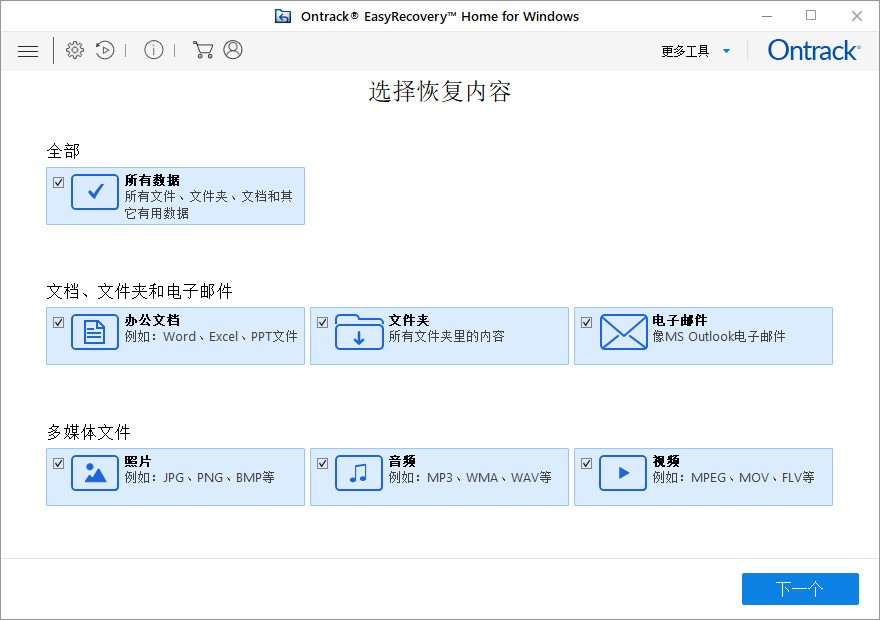
EasyRecovery功能特性
支持恢复1000+种文件格式,快速恢复电脑/ 硬盘 / U盘/存储卡等存储设备中丢失的文件。
EasyRecovery新增功能
1、改进了流程以提升用户体验 - 实例中展示了物理磁盘。
2、当系统内存不足时,在扫描消息时会提示通过关闭其他已打开的应用程序或在配置更高的其他机器上开始扫描来增加内存。
3、运行硬盘原始恢复时确认消息。
4、新增对在RAW模式下扫描空闲空间、严重损坏的卷、不可识别的卷、未分配的卷、未格式化的卷的支持,
支持在RAW模式下扫描可用空间/严重损坏的卷/无法识别的卷/未分配/未格式化的卷。
5、视频修复:
改进了MP4文件的修复引擎。
解决了MP4文件中大尺寸视频文件的索引问题。
6、照片修复:
增加了对Android手机的HEIC文件修复支持。
增加了对iPhone的HEIC文件修复支持。
新增对以下RAW格式的修复支持 - Samsung .SRW, Casio .BAY, Panasonic .RAW及其他一些格式。
7、改进了以下RAW格式的修复引擎:
CR2, NEF, DNG, RAF, RW2, ORF, SR2, TIFF
8、解决了在RAW模式下扫描精确文件大小和严重损坏的驱动器时,HTML, CRW, CR2等文件格式崩溃的问题。
9、解决了在FAT文件系统中扫描删除文件时的问题。
10、解决了在NTFS分区中进行深度扫描时的问题。
EasyRecovery怎么使用
1.从Easyrecovery易恢复中文网站下载最新版的软件,根据个人使用需求下载对应版本。
2.运行软件,选择需要恢复的数据类型。
3.选择需要恢复文件的位置,比如文件之前保存在Windows C 盘,直接勾选C盘前的方格。如果担心文件不易被恢复,可以直接打开“深度扫描”,对C盘进行深度恢复扫描。
4.等待扫描结束,找到待恢复的文件。
5.勾选需要恢复的文件,点击“恢复”按钮开始恢复文件,等待恢复完成后,即可完成操作。
EasyRecovery支持的文件格式
文档:MDB、ACCDB、PDF、PS、CWK、FM3、FMT、WK1、WK3、WK4、Office、SDW、QXD、QXP、EPS、QBB、QBW、WPD、MHT、MHTML、DBF、CAS、JSP、NBP、ASPX、PHP、ABD、QDF、QSD、RTF、TAX、HLP等
照片:GIF、PAT、XCF、JPEG、JPG、PCT、MNG、PNG、TIFF、TIF、MSP、CPT、BMP、DWG、PSD、INDD、EPS、CR2、CRW、WP、CDR等
音频:AAC、AIFF、CDA、M4A、M4V、MIDI、MP3、MP4、MOS、MEF、OGM、RA、RPS、RFL、RNS、ARW、SR2、SRF、WMA、WAV等
视频:WMF、ANT、WMV、RM、QT、MOV、MXF、MPEG、M3D、ANM、DVM、AVI、MTS、AVS、MOI、FLV等
PDF文件:PDF,PDF / A,PDF / E,PDF / X,PDF / UA,PDF / VT,PAdES或其他软件创建的其他PDF文件。
压缩文件:7Z,7ZIP,APK,BZ2,BZIP,DIST,DMG,GZ,GZIP,ISO,PKG,TAR,ZIP,ZIPX等
文件夹:文件夹数据,以及包含在文件夹里面的内容,我们可以帮助您轻松恢复
电子邮件:PST,DBX,EML,EMLX等(从Outlook,Outlook Express和其他电子邮件保存的本地存档邮件。)
EasyRecovery支持恢复多种场景下删除的数据
1、已删除文件:不小心删除的文件,格式化磁盘,清空回收站,误删除等问题
2、硬件故障:磁盘损坏,驱动器故障,CPU故障,缺陷扇区等问题导致的文件丢失
3、文件损坏:软件冲突,电脑中毒,保存文件时出错等导致的文件损坏
4、分区数据丢失:由于错误分区、删除分区和重新分区等导致的文件丢失
5、格式化文件:不小心格式化硬盘、SD卡、记忆卡、闪卡、U盘等储存设备导致资料丢失
6、其他问题:突然断电,雷暴,地震, 电磁干扰等问题导致文件不见
安装步骤
1、打开EasyRecovery_Home_14.exe程序,进入安装界面,点击【下一步】
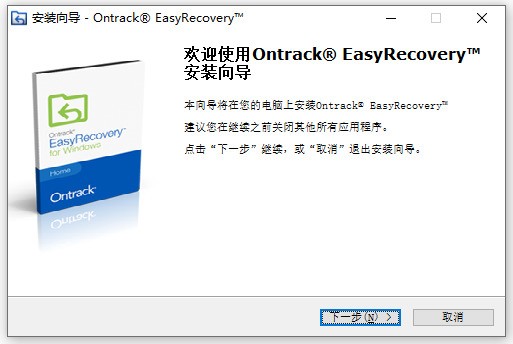
2、阅读许可协议,选择同意,点击【下一步】
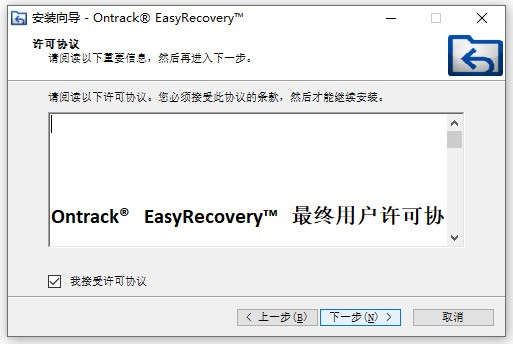
3、点击【浏览】选择安装位置,点击【下一步】继续安装

4、点击【浏览】可以选择开始菜单文件夹位置
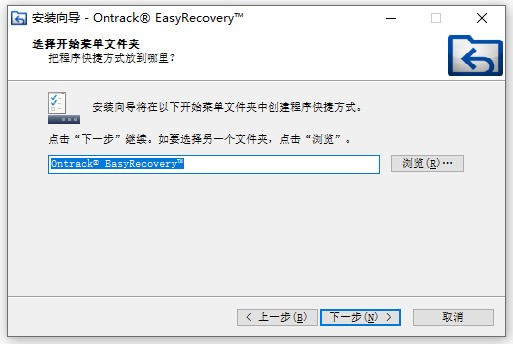
5、选择是否创建桌面快捷方式和创建快速启动栏快捷方式,点击【下一步】继续
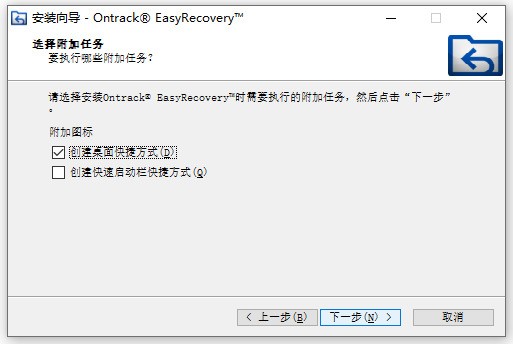
6、确认安装设置,点击【安装】
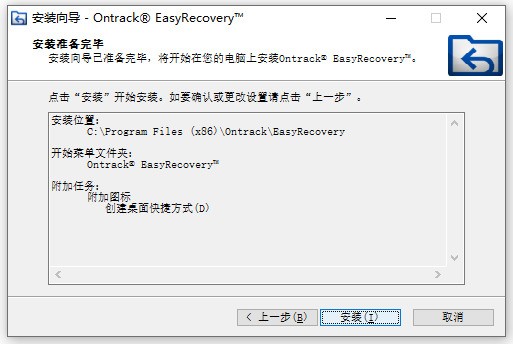
7、正在安装,请等待
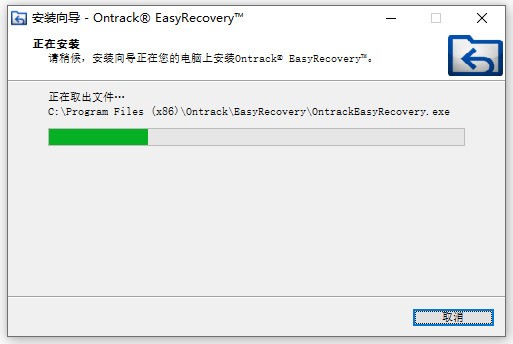
8、安装完成,点击【结束】退出安装向导
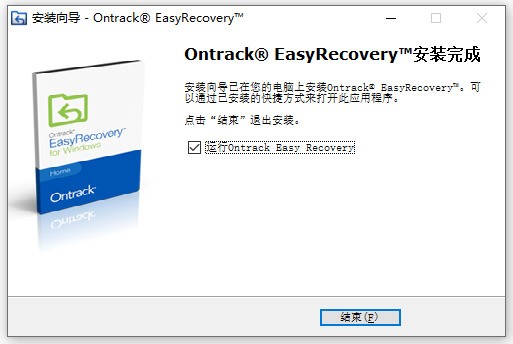
easyrecovery pro 6.0 中文版概述
EasyRecovery 不会向你的原始驱动器写入任何东西,它主要是在内存中重建文件分区表,使数据能够安全地传输到其他驱动器中。你可以从被病毒破坏或是已经格式化的硬盘中恢复数据。EasyRecovery可以恢复大于 8.4GB 的硬盘,支持长文件名。 被破坏的硬盘中像丢失的引导记录、BIOS 参数数据块、分区表、FAT 表和引导区都可以由它来进行恢复。
easyrecovery pro 6.0 中文版 注意事项
不要剪切文件。我们经常碰到客户剪切一个目录到另外一个盘,中间出错,源盘目录没有,目标盘也没复制进数据。这看起来是一个系统的BUG,偶尔会出现的。所以我们建议如果数据重要,那么先复制数据到目标盘,没有问题后再删除源盘里面的目录文件,不要图省事造成数据丢失。
目录文件非常多的分区,不要直接做磁盘碎片整理。因为磁盘碎片整理过程中可能会出错,万一出错了数据就很难恢复。我们建议将数据复制到别的盘后,再格式化要做磁盘整理的盘,然后拷回数据。
不要用第三方工具调整分区大小。调整分区大小过程中也很容易出错(比如断电等),一出错也很难恢复,因为数据被挪来挪去覆盖破坏很严重的。建议在重新分区之前,备份好数据,再使用Windows自带的磁盘管理里面来分区,安全性高一些。定期备份数据,确保数据安全,最好是刻盘备份,比存在硬盘里面更安全。
